Unabhängig davon, ob Sie eine einfache oder komplexe Berechnung mit dem Formularberechnungs-Widget durchführen, können Sie jetzt die berechnete Summe an Ihr Zahlungsfeld weitergeben.
Was brauchen Sie, um dies zu erreichen? Zwei wichtige Dinge:
- Formularberechnungs-Widget – Sie müssen das Formularberechnungs-Widget hinzufügen und es in Ihrem Formular einrichten.
- Zahlungselement – Sie müssen auch eine unserer Zahlungsintegrationen in Ihrem Formular haben.
Einrichten des Formularberechnungs-Widgets
Wenn Sie mehrere Berechnungs-Widgets in Ihrem Formular haben und deren Summe erhalten möchten, empfehlen wir Ihnen, ein weiteres Berechnungs-Widget hinzuzufügen und alle anderen Berechnungs-Widgets dort zu summieren. Sie können dieses neue Berechnungs-Widget ausblenden, wenn Sie es nicht in Ihrem Formular anzeigen lassen wollen. Dieser Trick ist notwendig, da Sie nur ein Berechnungs-Widget an das Zahlungsfeld übergeben können.
Sie würde folgendermaßen aussehen:
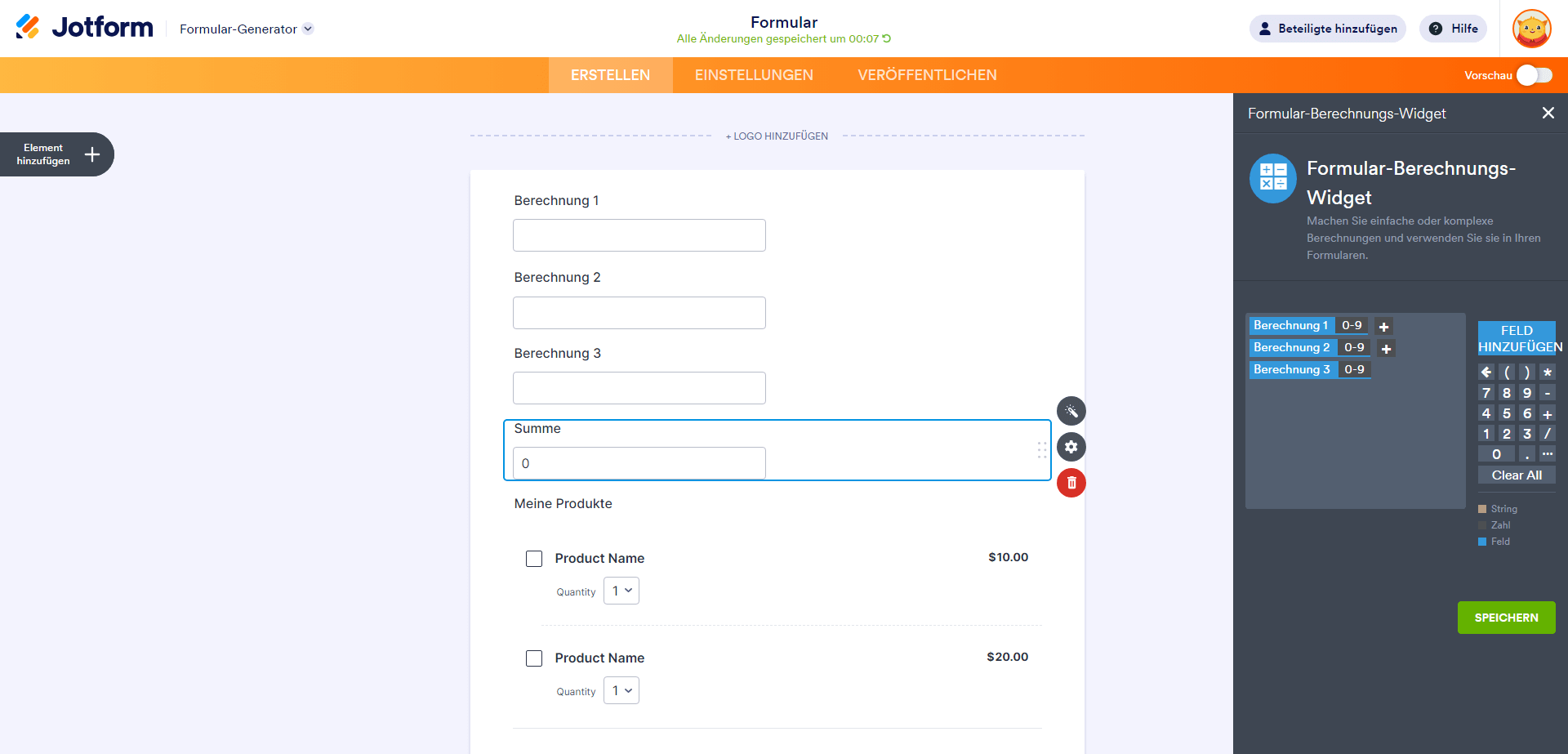
Verwandte Anleitungen:
- Wie Sie Formularberechnungen mit einem Widget durchführen
- Wie Sie Formularelemente ausblenden können
Übergabe der Formularberechnung an das Zahlungsfeld
Angenommen, Sie haben die Berechnung bereits in einem Formularberechnungs-Widget durchgeführt, das die von Ihren Nutzern zu zahlende Gesamtsumme darstellt, dann fügen Sie einfach Ihr Zahlungsfeld hinzu und richten es ein, um den Wert aus der Berechnung abzurufen.
- Wenn Sie das Zahlungsfeld bisher nicht hinzugefügt haben, gehen Sie wie folgt vor:
- Klicken Sie im Formular-Generator auf den Button Element hinzufügen.
- Gehen Sie auf die Registerkarte Zahlungen.
- Bitte suchen Sie Ihr bevorzugtes Zahlungsgateway und klicken Sie es an. Sie können es auch per Drag & Drop hinzufügen. Hier ist ein Beispiel für das Stripe-Gateway:

- Die Zahlungseinstellungen werden in der Regel geöffnet, sobald Sie das Zahlungsgateway hinzufügen. Andernfalls klicken Sie auf das Zauberstab-Symbol im Zahlungsgateway, um es zu öffnen.
- Verbinden Sie Ihr Konto mit dem von Ihnen gewählten Zahlungsgateway oder geben Sie Ihre Anmeldedaten an, wenn Sie dazu aufgefordert werden.
- Richten Sie dann Folgendes ein:
- Zahlungsart – Sie müssen die Option benutzerdefinierter Betrag aus der Liste auswählen.
- Beschreibung unter dem Bezahlungsfeld – Sie müssen eine kurze Beschreibung des Verwendungszwecks der Zahlung eingeben.
- Den Preis festlegen mithilfe von – hier müssen Sie das Widget für die Formularberechnung auswählen.

- Bitte denken Sie daran, auf den Button Speichern zu klicken, um Ihre Änderungen zu speichern.
Wenn Sie Ihr Formular derzeit für den Verkauf von Produkten oder Abonnements eingerichtet haben, werden durch die Umstellung der Zahlungsart auf einen benutzerdefinierten Betrag in den Zahlungseinstellungen Ihre Produkt- oder Abonnementartikel dauerhaft entfernt. Seien Sie also bitte vorsichtig damit. Die folgende Aufforderung wird angezeigt, wenn Sie von „Produkte/Abonnements verkaufen“ zu „Benutzerdefinierter Betrag“ wechseln:

Hier finden Sie Formulare, die Sie ausprobieren können:
- https://www.jotform.com/221743458687468 (Einfach)
- https://www.jotform.com/221744308526455 (Komplex)


























































Kommentar abschicken: